Um die Lizenzinformationen zu sehen, klicken Sie bitte den gewünschten Inhalt an.
Name:
Verwalten von Dokumenten: Zwischenablage, Tastenkombinationen
20.10.2022
Zwischenablage und Tastenkombinationen
Übungsaufgaben zur letzten Stunde
1
In der letzten Stunde hast du ein Dokument in Word erstellt und als Datei auf dem
Desktopgespeichert.
- Beschreibe, wo du den Speicheort mit dem Namen
Desktop
auf dem Computer finden kannst. - Nenne Vor- und Nachteile, die der Desktop als Speicherort hat.
- Ändere den Namen der Datei, die du in der letzten Stunde gespeichert hast. Mache dazu einen Rechtsklick (mit der rechten Maustaste) auf das Datei-Symbol und klicke auf
Umbenennen
. Gib dann einen neuen Dateinamen ein. Wichtig: Die Dateiendung (.docx) darf nicht verändert werden!
Wir ordnen unsere Dateien neu!
Manchmal müssen Dateien zu einem anderen Speicherort verschoben werden. Dies kann passieren, wenn man versehentlich eine Datei am falschen Ort gespeichert hat. Manchmal möchte man aber auch sein Ordnungssystem verändern, um viele Dateien übersichtlicher organisieren zu können.
2
Unsere Datei mit dem Dokument (Einladung zur Klassenfeier) soll nicht länger auf dem Desktop gespeichert werden. Dazu bereiten wir einen besseren Speicherort vor. Anschließend verschieben wir die Datei anschließend dorthin.
- Öffne dazu den Dateimanager
Explorer
. Drücke dazu gleichzeitig die Windows-Taste (Fähnchen) undE
auf deiner Tastatur: - Gehe dann zum Speicherort
Dokumente
(manchmal auchDocuments
). - Erstelle dort einen neuen Ordner. Mache dazu einen Rechtsklick irgendwo auf die weiße Fläche des Fensteres. Klicke dann auf
Neu >
und schließlich aufOrdner
. Gib dem Ordner den NamenEinladungen
. - Gehe nun zurück auf den Desktop, mache dort einen Rechtsklick auf deine Datei und klicke dann auf
Ausschneiden
. - Gehe anschließend in den neu erstellten Ordner
Einladungen
unter Dokumente, mach dort einen Rechtsklick in das leere Fenster und klicke dann aufEinfügen
. - Beschreibe, was jeweils mit der Datei geschehen ist, als du
Ausschneiden
undEinfügen
angeklickt hast.
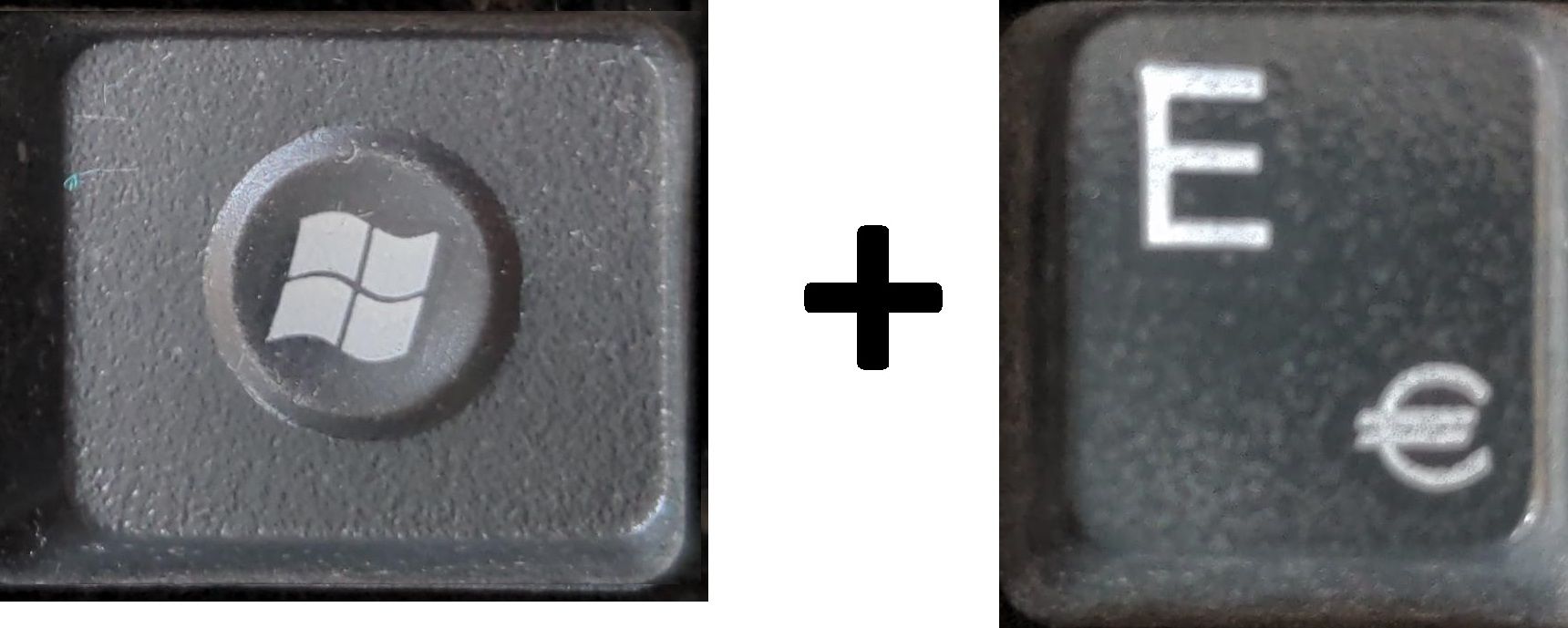
Angaben zu den Urhebern und Lizenzbedingungen der einzelnen Bestandteile dieses Dokuments finden Sie unter
https://www.tutory.de/entdecken/dokument/verwalten-von-dokumenten-zwischenablage-tastenkombinationen
https://www.tutory.de/entdecken/dokument/verwalten-von-dokumenten-zwischenablage-tastenkombinationen
Name:
Verwalten von Dokumenten: Zwischenablage, Tastenkombinationen
20.10.2022
Noch schneller geht's mit Tastenkombinationen!
Ein Rechtsklick auf die Datei, dann ein Klick auf "Kopieren" oder "Ausschneiden" oder "Einfügen": Das dauert ein paar Sekunden und man benötigt mindestens zwei Klicks. Wenn man viele Dateien hin- und herbewegen muss, lohnt es sich, Tastenkombinationen zu verwenden.
Anleitung
Klicke auf die Dateien, die du ausschneiden oder kopieren willst. Drücke anschließend die passende Tastenkombination:
KOPIEREN
AUSSCHNEIDEN
Zum Einfügen musst du keine Datei anklicken, sondern musst nur denjenigen Speicherort (Ordner) öffnen, wo die Datei eingefügt werden soll. Drücke anschließend die Tastenkombination:
EINFÜGEN
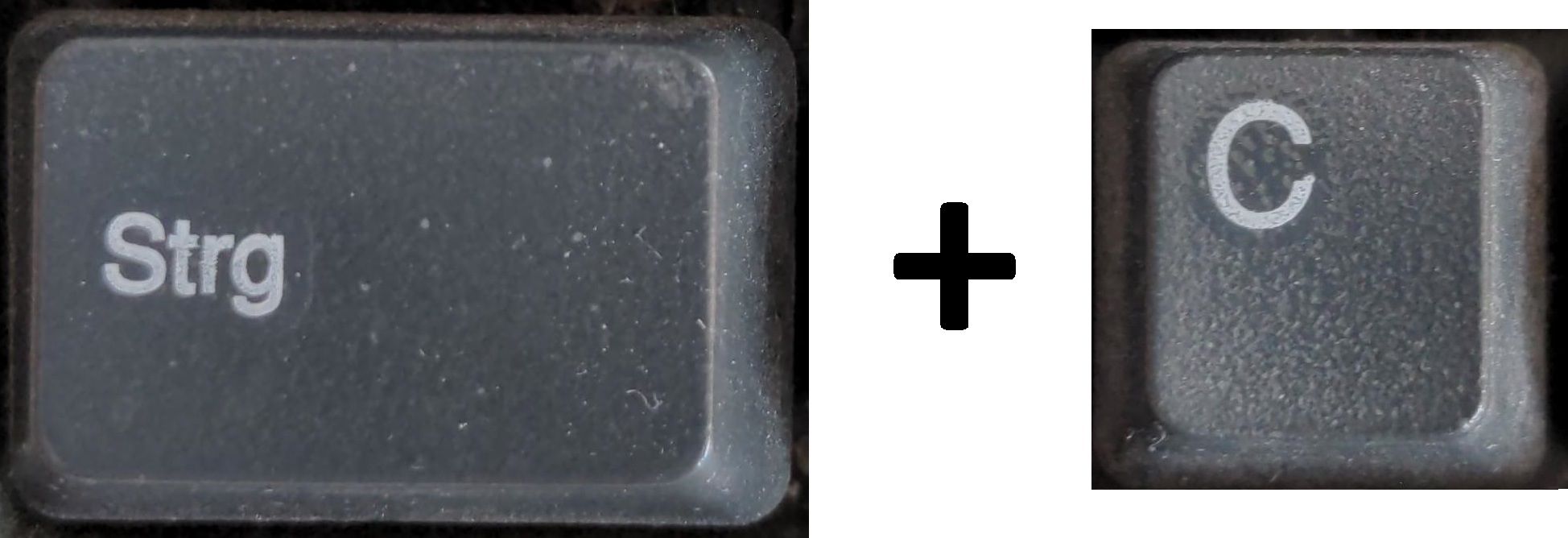
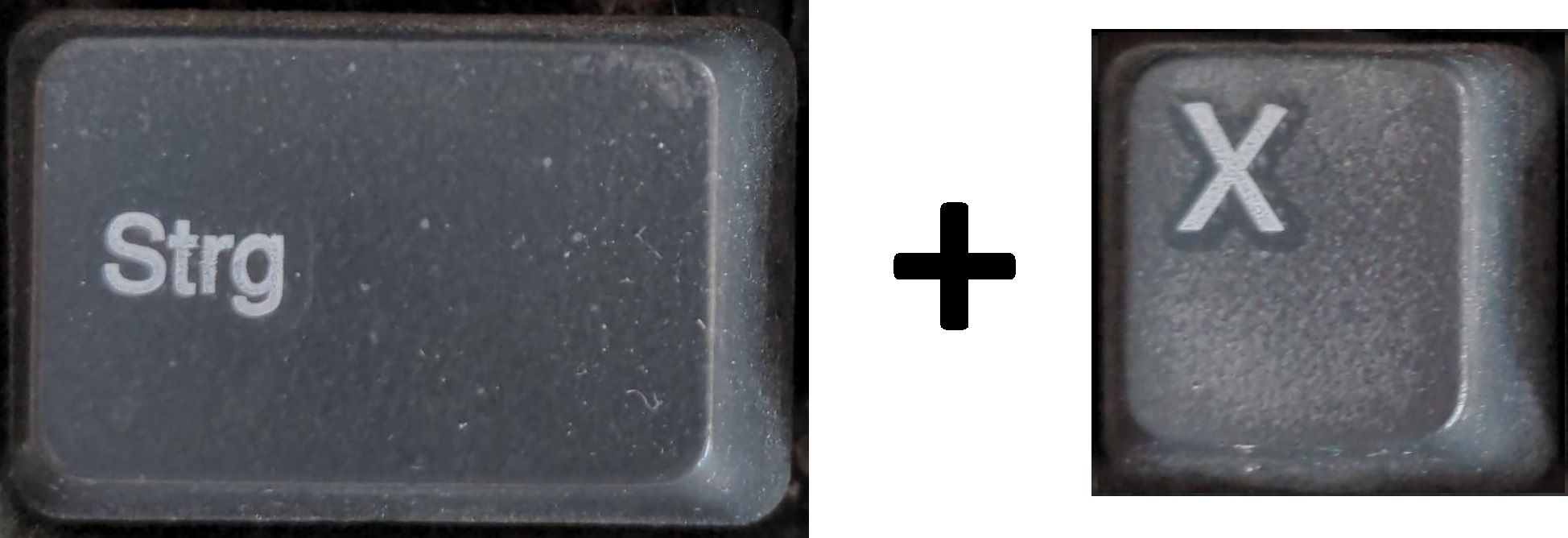
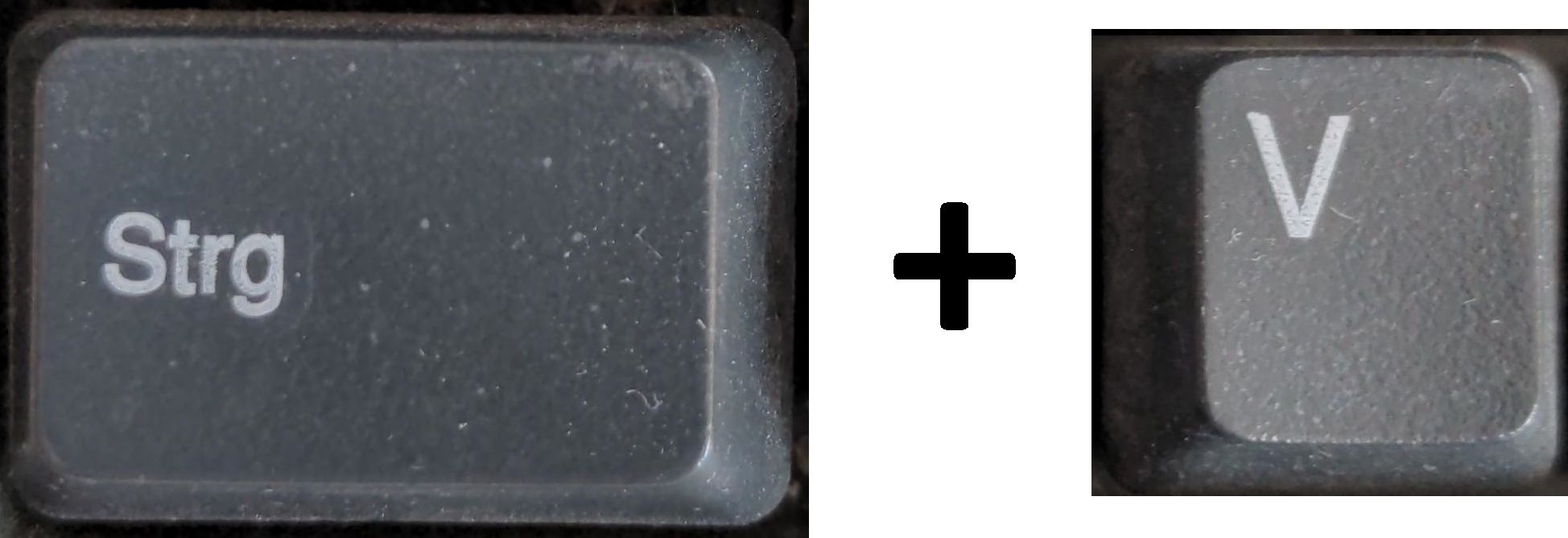
3
Übe die neuen Tastenkombination mit den folgenden Aufgaben:
- Erstelle einen zweiten Ordner unter
Dokumente
mit dem NamenSonstige Briefe
. - Öffne nun wieder den Ordner
Einladungen
unterDokumente
- Schneide deine Datei unter
Einladungen
mit Hilfe der Tastenkombination Strg+X aus. - Öffne nun wieder den neu erstellten Ordner
Sonstige Briefe
. - Füge die ausgeschnittene Datei dort mit Hilfe der Tastenkombination Strg+V ein.
4
Halte deine Beobachtungen fest:
- Beobachte: Wie hat sich das Aussehen des Symbols deiner Datei geändert, als du sie ausgeschnitten hast?
- Überprüfe den Ordner
Einladungen
: Ist die Datei dort noch vorhanden? - Erkläre den Unterschied zwischen
Ausschneiden
undKopieren
beim Umgang mit Dateien auf einem Computer.
5
Eine Tastenkombination fehlt noch! Verwende sie, um die folgende Aufgabe zu lösen:
- Kopiere die Datei von
Sonstige Briefe
in den OrdnerEinladungen
. - Gib an, wie viele Exemplare dieser Datei nun existieren.
Angaben zu den Urhebern und Lizenzbedingungen der einzelnen Bestandteile dieses Dokuments finden Sie unter
https://www.tutory.de/entdecken/dokument/verwalten-von-dokumenten-zwischenablage-tastenkombinationen
https://www.tutory.de/entdecken/dokument/verwalten-von-dokumenten-zwischenablage-tastenkombinationen


